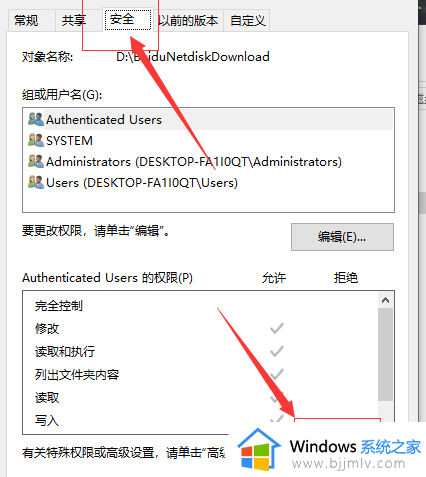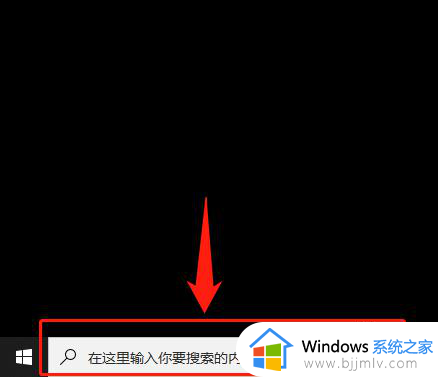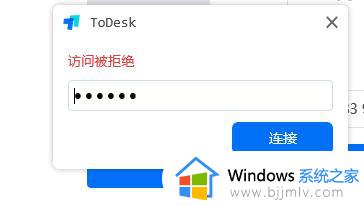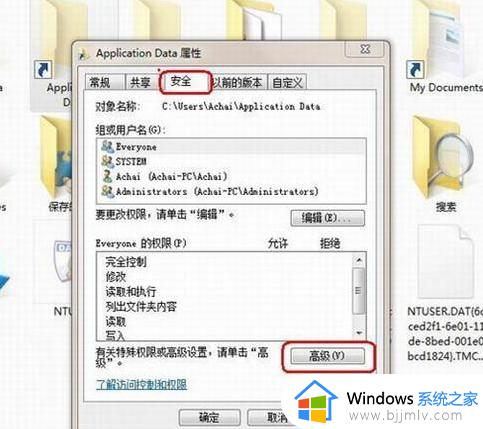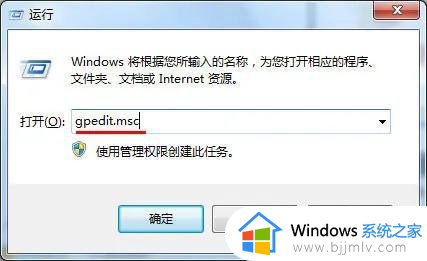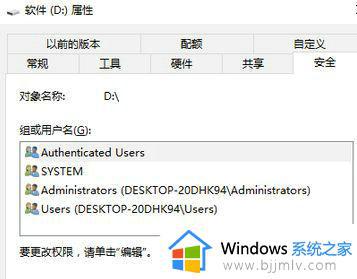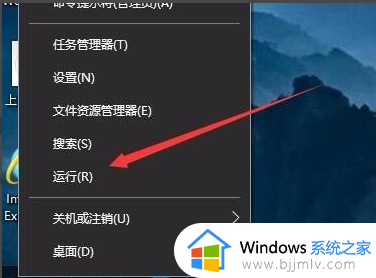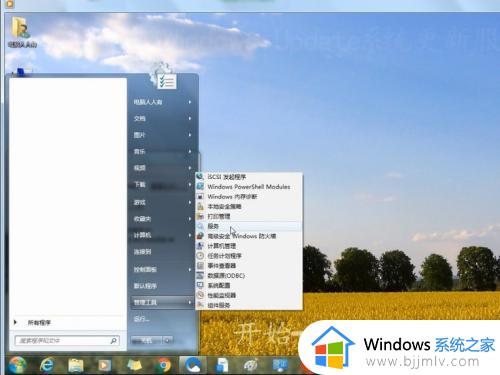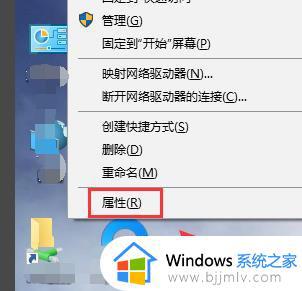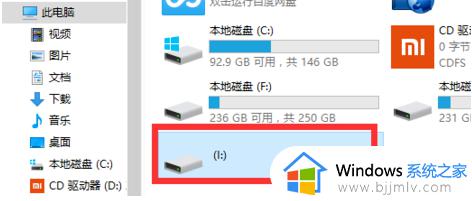window拒绝访问u盘怎么办 window系统u盘拒绝访问如何解决
更新时间:2023-03-06 11:27:48作者:runxin
我们在使用电脑办公的过程中,常常需要将window系统中的一些重要文件存放到u盘中,当然也方便用户能够随时进行使用,可是有些用户在将u盘插入window电脑中时却出现拒绝访问的情况,对此window拒绝访问u盘怎么办呢?今天小编就来教大家window系统u盘拒绝访问解决方法。
具体方法:
1、“win+r”弹出运行对话框,输入gpedit.msc,点击确定。
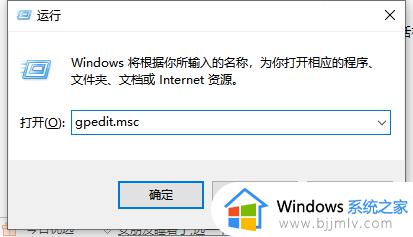
2、弹出对话框,展开计算机配置,管理模板,展开系统,选中可移支存储访问。
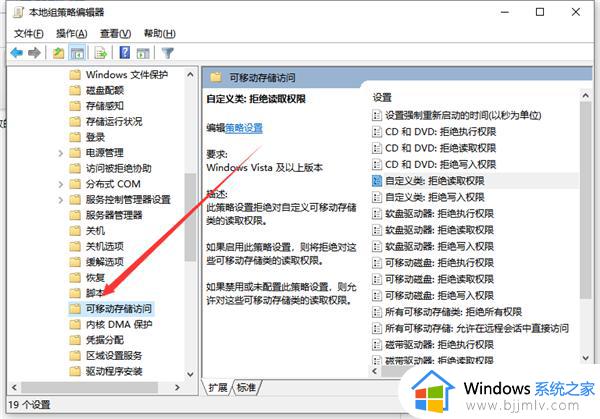
3、在右侧找到所有可移动存储类:拒绝所有权限,右键之后点击编辑。
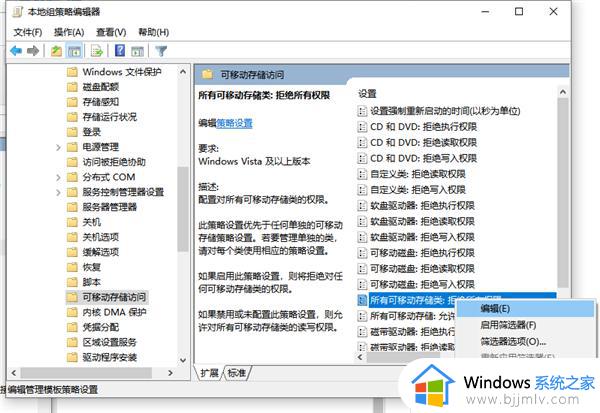
4、弹出对话框,选择未配置,点击确定,设置完成。
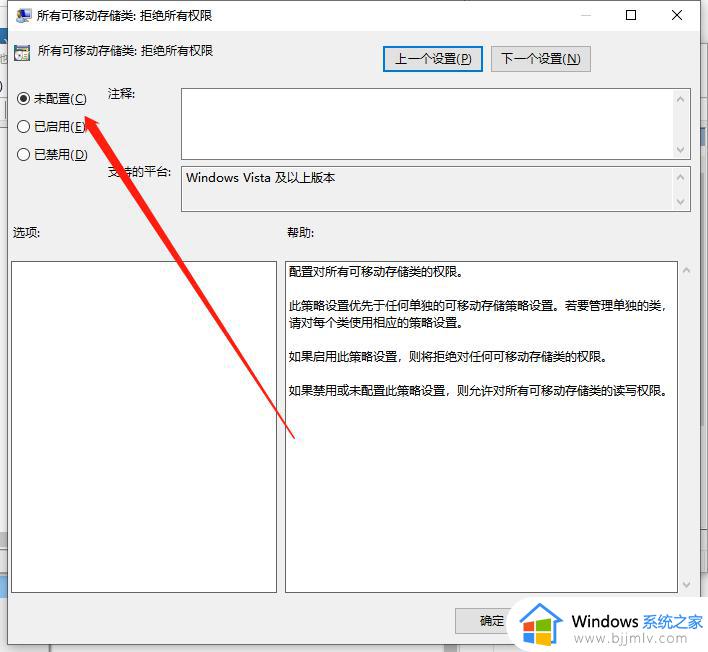
以上就是小编告诉大家的window系统u盘拒绝访问解决方法了,有出现这种现象的小伙伴不妨根据小编的方法来解决吧,希望能够对大家有所帮助。